Как мога да намеря BIOS версия, компютърна помощ на
Мисля, че за вас ще бъде полезно да се темата за това как да намерите версии на BIOS на дънната платка ASUS Най-, гигабайт, MSI. В действителност, има няколко техники. Кой от тях да се използват за себе си всеки сам решава. Всички методи могат да бъдат проверени на лаптоп Acer, HP, Lenovo.
Кажи наведнъж, тук са примери за използване на допълнителни програми, чрез които е възможно не само да се определи BIOS версия, но също така и да се съберат много друга полезна информация. Така че аз ви съветваме да ги свалите.
Стандартни методи за събиране на информация за BIOS
Метод 1: При стартиране на компютъра, при проверка на хардуерната конфигурация, запаметява информацията. Ако започнете светкавица, натиснете PAUSE почивка. Тя вцепенява стартирането на операционната система. Това ще бъде възможно да се знае производителя на BIOS, както и настоящата си версия.
Този метод не е на всички дънни платки. То може да бъде, че по информация на BIOS не е отразена в силата на хардуерната конфигурация. След натискане на клавишите със PAUSE почивка. системата може да лети правилните данни, и ще видите черен екран. За да стартирате системата в такъв случай натиснете клавишната комбинация CTRL + ALT + DEL.
Бих казал, че е по-налудно метод, но все пак да предостави информация. След това да обсъдим по-обективни и напълно работещи версии.
Често в горната или долната част на екрана е информация за типа зашит софтуер, например, може да е AWARD, AMI BIOS. Всичко зависи от компанията дънната платка.
Метод 3: Най-гъвкав начин да получите информация за текущата версия на BIOS. Да вървим надолу по кратък път, който работи на Windows 7, Vista, XP. Това ще помогне на горещи клавиши.
Задръжте клавишни прозорци + иконата на R. Началният екран се отваря програми и инструменти. Копирайте и поставете командата Msinfo32. който отваря "Информация за системата". В "елемент" на отделението за визуално търсят "версията на BIOS", което ще видите обратната тип, версия, датата на фърмуера на BIOS.
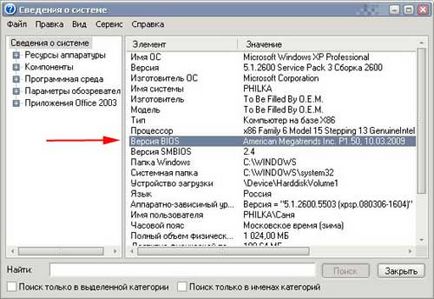
допълнителни програми
За информация за версията на BIOS може също да събира специални програми. На тях ще бъдат обсъдени. Ако изведнъж сте инсталирали полезността описано по-долу, че е безопасно да се каже, че те ще се радвате. Нищо не е по-практично и удобно, отколкото използване функционалност предназначена за тази програма.
Разбира се, едно определение на характеристиките на помощната програма за BIOS не са ограничени. Базовата функционалност е насочена към събиране на всички възможности на компютъра и оптимизирате работата му.
Първата програма на Еверест Home Edition е безплатна. Налице е платена версия, но се отличава Home Edition е достатъчно. Той има богат функционалност, която позволява да се идентифицират характеристиките на всички компоненти до най-малките подробности.
Друг Заслужава да се отбележи, че ползата показва температурата на компонентите, скоростта на вентилатора, препоръки за подобряване на ефективността. В момента ние се интересуваме от това как да използвате този софтуер, за да се определи вида и версията на BIOS.
В менюто в ляво се намират имената на различните компоненти. Елемент, наречена "компютър". След като кликнете върху знака плюс, е необходимо да изберете раздела DMI, а след това на BIOS. След това можете да научите куп различни данни, като например производител, версия, дата.
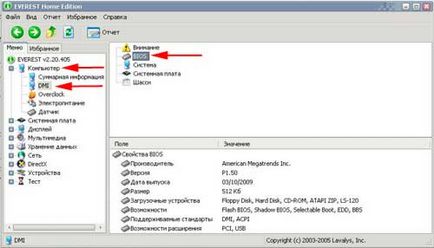
вторият CPU-Z програма. Той има сходни характеристики като първата. Песни в реално време за промяна в честотата на процесора, RAM.
При зареждане, ползата събира някои статистически данни от време. Прост интерфейс се състои от 7 раздела. За да разберете коя версия на BIOS. отидете на "рокля" в раздела и да получите ценна информация.
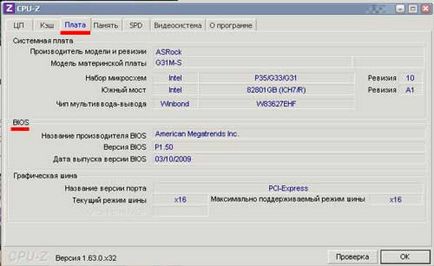
Както можете да видите, че има много начини да разберете какво стои на BIOS на дънната платка. Това се прави като стандарт чрез използване на съществуващите възможности и използване на софтуер на трети страни. По-добре е да изтеглите програмата от един от този тип. Това е мощен инструмент за проследяване и идентифициране на пропуски в системата.